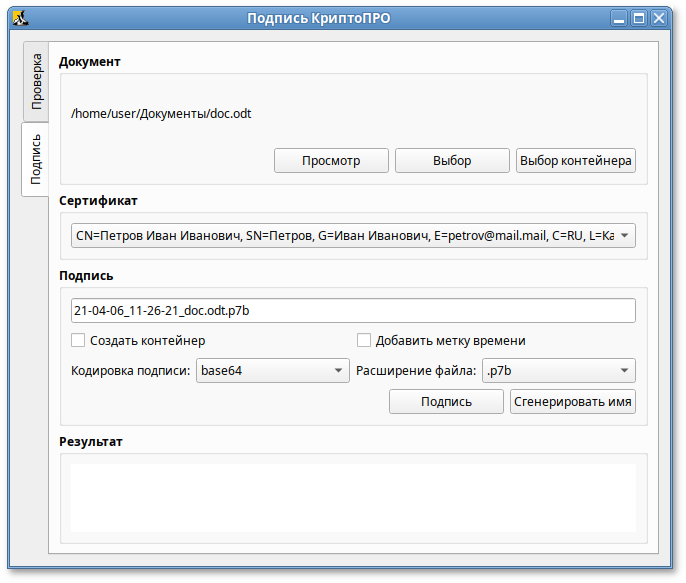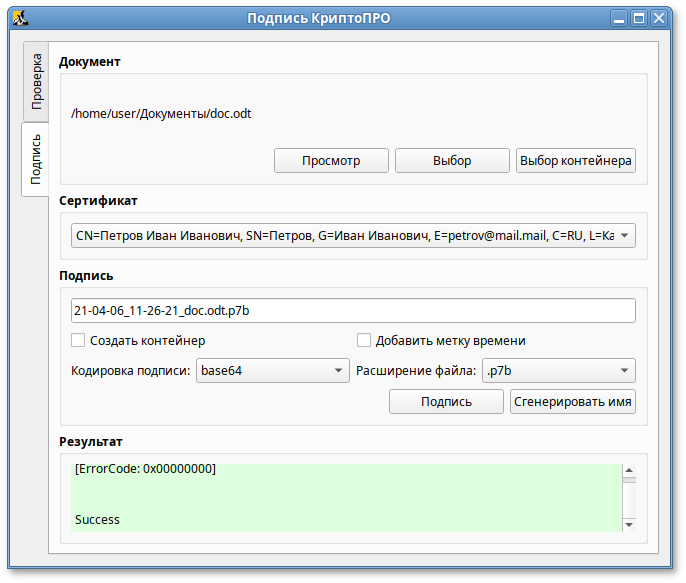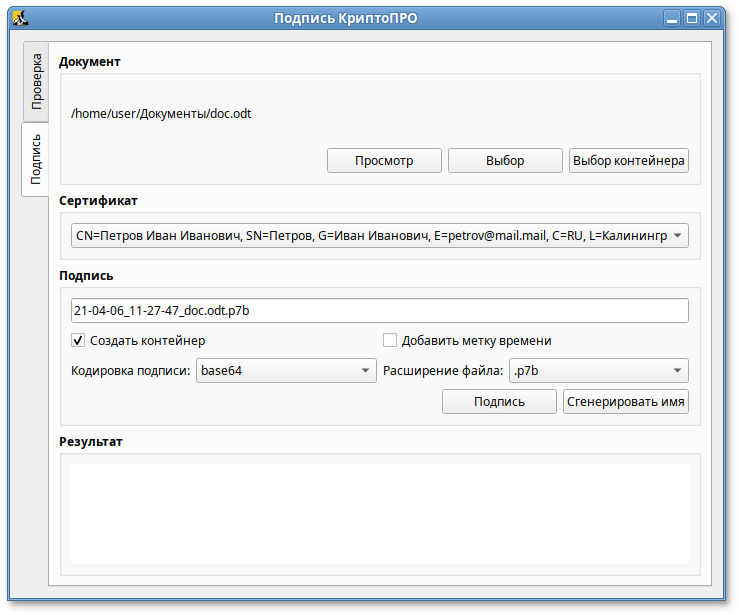56.2. Создание электронной подписи
Для создания подписи следует на вкладке , в разделе Документ нажать кнопку Выбор и выбрать электронный документ. Нажав кнопку Просмотр, можно просмотреть содержимое электронного документа.
Документ будет выбран автоматически, если программа была запущена из контекстного меню файла.
В разделе Сертификат в выпадающем списке следует выбрать сертификат, которым вы собираетесь подписать документ, выбрать кодировку подписи (по умолчанию base64) и расширение файла цифровой подписи (по умолчанию p7b). В разделе Подпись будет отображаться название файла цифровой подписи, которое можно изменить. Для генерации электронной подписи следует нажать кнопку Подпись. В открывшемся окне необходимо ввести пароль на контейнер, если он был установлен.
Результат создания электронной подписи:
Сформированный файл подписи по умолчанию будет сохранен в тот же каталог, в котором находится файл с исходными данными.
Для создания электронной подписи с меткой времени, необходимо в разделе Сертификат установить отметку в поле Добавить отметку времени.
ALT CSP КриптоПро позволяет объединить электронный документ и соответствующую ему электронную подпись в контейнер электронного документа, представляющий собой zip-архив (<ИМЯ_ФАЙЛА>.signed.zip). Для создания контейнера необходимо при создании электронной подписи в разделе Подпись установить отметку в поле Создать контейнер:
Чтобы подписать документ из меню LibreOffice, документ необходимо сохранить, затем в меню выбрать пункт → . В результате откроется окно ALT CSP КриптоПро, документ станет доступен только для чтения.